
Sprievodca YouTube obsahuje aj zoznam užitočných skratiek a odoberaných kanálov
Kredit za obrázok: Obrázok s láskavým dovolením spoločnosti Google
Aj keď na poradí, v akom YouTube prehráva vtipné videá s mačkami, nezáleží, iné typy zoznamov videí môžu obsahovať videá, ktoré by mali prehrávať v určitom poradí – napríklad prednášky, podcasty alebo webové epizódy. Poradie zoznamu videí na YouTube môžete zmeniť buď manuálne, potiahnutím stopy nahor a nadol v editore zoznamu skladieb – funkcia, ku ktorej máte prístup z Sprievodcu YouTube – alebo automaticky úpravou zoznamu skladieb nastavenie.
Reklama
Manuálna úprava objednávky
Krok 1
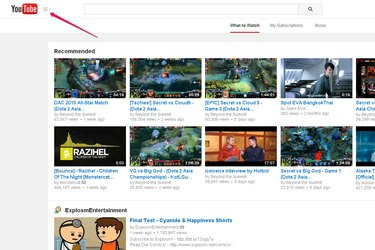
Tlačidlo sprievodcu pri logu YouTube
Kredit za obrázok: Obrázok s láskavým dovolením spoločnosti Google
Navštívte YouTube a prihláste sa na webovú stránku. Kliknutím na tri vodorovné pruhy v blízkosti loga YouTube v hornej časti stránky otvoríte sprievodcu.
Reklama
Video dňa
Krok 2

Zoznam zoznamov videí v sprievodcovi YouTube
Kredit za obrázok: Obrázok s láskavým dovolením spoločnosti Google
V sprievodcovi vyberte zoznam skladieb, ktorý chcete upraviť.
Krok 3
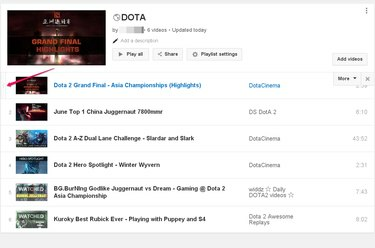
Sivý pruh na ľavom okraji videa
Kredit za obrázok: Obrázok s láskavým dovolením spoločnosti Google
Umiestnite kurzor myši na ľavý okraj prvého videa, ktoré chcete posunúť v zozname nahor alebo nadol, kým sa nezobrazí sivý pruh a kurzor myši sa zmení na šípku so štyrmi hrotmi.
Reklama
Krok 4
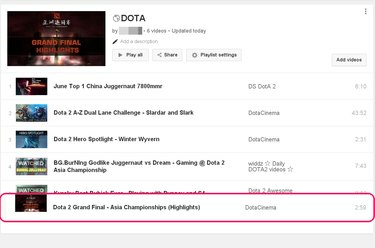
Vybraté video sa presúva nadol v zozname videí.
Kredit za obrázok: Obrázok s láskavým dovolením spoločnosti Google
Kliknite a podržte tlačidlo myši. Teraz môžete presunúť video na vyššie alebo nižšie miesto v zozname skladieb. Keď ste spokojní s pozíciou videa, uvoľnite tlačidlo myši. Tento postup zopakujte pre každé video, ktorého pozíciu v zozname videí chcete upraviť. YouTube automaticky ukladá vykonané úpravy do vášho zoznamu videí.
Reklama
Automatické triedenie zoznamu skladieb
Krok 1
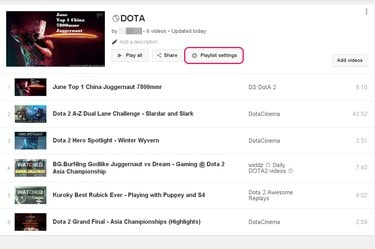
tlačidlo „Nastavenia zoznamu skladieb“ v editore zoznamu skladieb
Kredit za obrázok: Obrázok s láskavým dovolením spoločnosti Google
Kliknite na „Nastavenia zoznamu videí“ v editore zoznamu videí YouTube. Editor môžete otvoriť výberom názvu zoznamu videí, ktorý chcete upraviť, v príručke YouTube.
Reklama
Krok 2
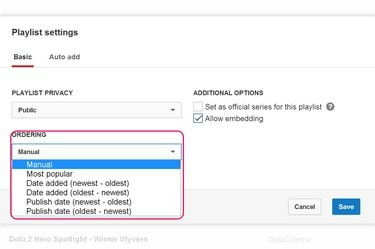
Rozbaľovacia ponuka "Objednávanie" v okne nastavení zoznamu skladieb
Kredit za obrázok: Obrázok s láskavým dovolením spoločnosti Google
Otvorte rozbaľovaciu ponuku „Objednávanie“ a vyberte, ako má služba YouTube triediť váš zoznam – vrátane všetkých videí, ktoré doň pridáte v budúcnosti.
Krok 3

Tlačidlo "Uložiť" v spodnej časti okna nastavení zoznamu skladieb.
Kredit za obrázok: Obrázok s láskavým dovolením spoločnosti Google
Kliknutím na „Uložiť“ uložíte nastavenia nového zoznamu skladieb.
Tip
Obrazovka editora zoznamu skladieb vám tiež umožňuje vykonávať ďalšie užitočné úpravy vybratého zoznamu skladieb, napríklad zmeniť jeho názov alebo popis.
Pozor
Od zverejnenia zatiaľ nie je možné zmeniť poradie skladieb z vášho zoznamu videí YouTube vo verzii aplikácie YouTube pre iOS alebo Android.
Reklama




